Có nhiều người dùng Windows và Mac dành phần lớn thời gian của họ để nhìn vào các tab đang mở trong trình duyệt web của họ. Đây là điểm trung tâm của hoạt động, cho phép bạn trả lời email, chơi trò chơi, kiểm tra mạng xã hội, xem video và hơn thế nữa. Khả năng là vô tận, nhưng thật không may, tài nguyên hệ thống của bạn thì không.
Các trình duyệt như Mozilla Firefox có thể và sẽ sử dụng hết bộ nhớ hệ thống khả dụng khi bạn sử dụng chúng nhiều hơn. Điều này có thể khiến máy tính của bạn chậm lại và ngừng phản hồi, đặc biệt nếu bạn không thể tìm ra nguyên nhân. Nếu Firefox đang sử dụng quá nhiều bộ nhớ trong quá trình sử dụng chung, bạn sẽ cần thử các bản sửa lỗi này để xem chúng có giải quyết được sự cố không.
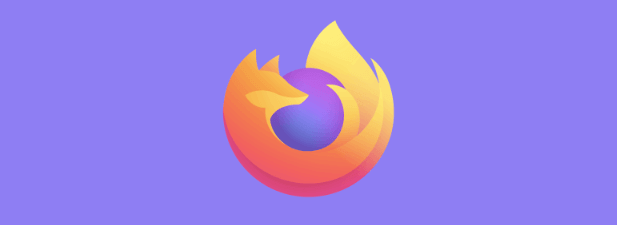
Khởi động lại Firefox
Tất cả các trình duyệt web đều gặp phải sự cố rò rỉ bộ nhớ, bao gồm Firefox và Trình duyệt Chrome. Rò rỉ bộ nhớ thường được gây ra khi trình duyệt, với nhiều tab đang chạy, được để chạy trong một thời gian dài. Sau một thời gian, các tab đang mở bắt đầu ngốn và chiếm gần hết tài nguyên hệ thống hiện có, khiến PC của bạn phải vật lộn để phản hồi.
Nếu điều đó xảy ra và bạn cho rằng Firefox là nguyên nhân, thì một giải pháp dễ dàng là chỉ cần khởi động lại Firefox. Tuy nhiên, việc đóng Firefox có thể không kết thúc hoàn toàn mọi quy trình Firefox đang chạy. Nếu bạn đang chạy Windows, bạn sẽ cần kiểm tra xem tất cả các quy trình Firefox đang chạy đã đóng trong Trình quản lý tác vụ Windows chưa.
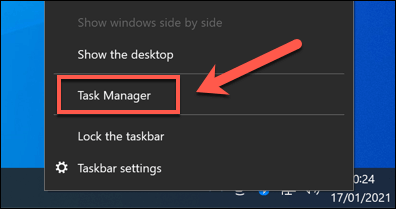
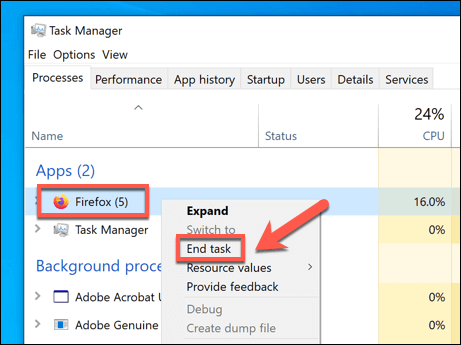
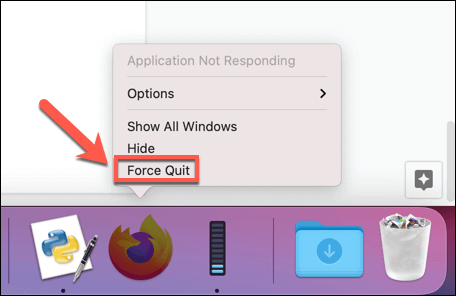
Tắt Tiện ích mở rộng, Trình cắm của Firefox và Chủ đề
Firefox là một trình duyệt có thể tùy chỉnh với nhiều tiện ích bổ sung khác nhau có thể mở rộng chức năng của nó, từ chủ đề đến tiện ích mở rộng (tương tự như cách Tiện ích mở rộng của Chrome làm việc). Thật không may, việc thêm quá nhiều tiện ích bổ sung đôi khi có thể có tác động bất lợi đến hiệu suất trình duyệt của bạn, đặc biệt nếu bạn đang chạy trên PC có công suất thấp hơn.
Nếu bạn đang phân vân liệu một chủ đề, plugin của Firefox hoặc tiện ích mở rộng đang khiến Firefox sử dụng quá nhiều bộ nhớ, bạn cần phải tắt chúng. Đây là cách thực hiện.
In_content_1 tất cả: [300x250] / dfp: [640x360]->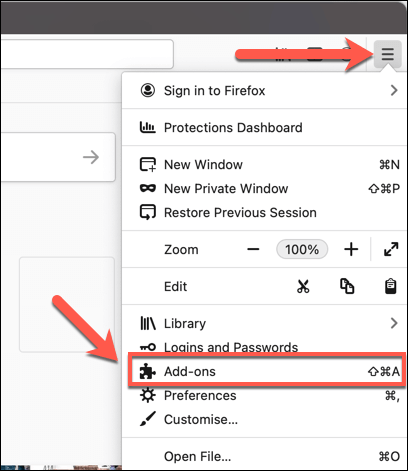
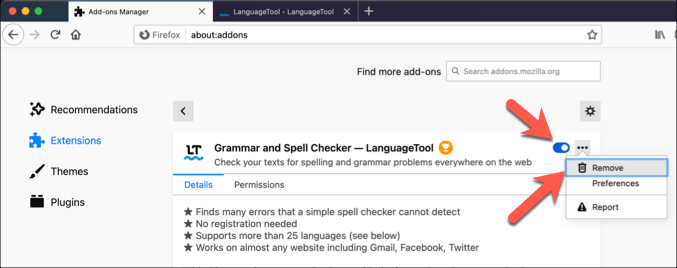
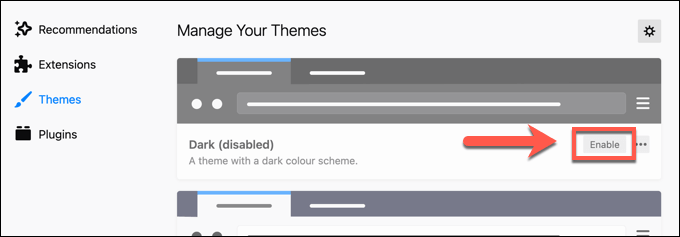
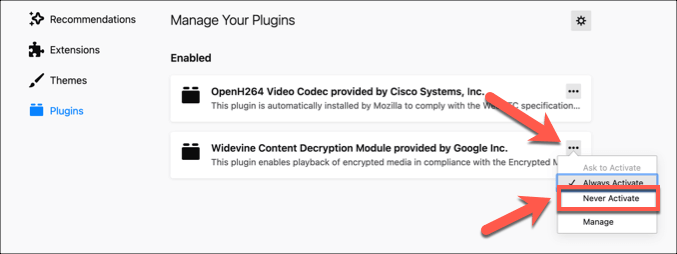
Kiểm tra cập nhật Firefox
Mỗi bản phát hành Firefox mới mang đến các tính năng mới và sửa lỗi có thể giúp giảm tác động của các sự cố đã biết, bao gồm cả việc sử dụng bộ nhớ không cần thiết. Nếu Firefox đã lỗi thời, bạn có thể đang thiếu một bản sửa lỗi quan trọng.
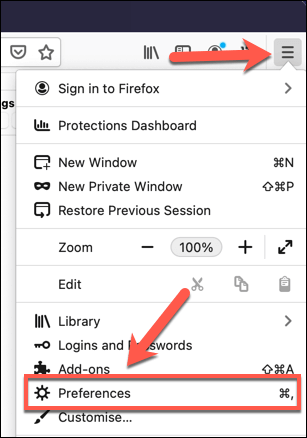
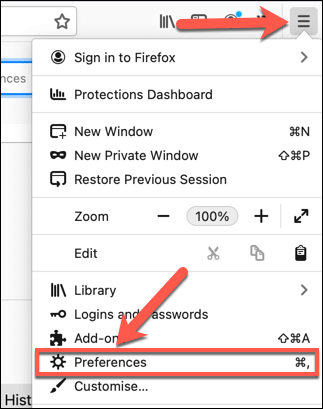
Sử dụng Menu about: memory để giảm thiểu việc sử dụng bộ nhớ
Các trình duyệt hiện đại như Firefox được thiết kế để thử và giảm thiểu dung lượng bộ nhớ của chúng, ngay cả khi nó không phải lúc nào cũng hoạt động. Nếu Firefox đang sử dụng quá nhiều bộ nhớ, bạn có thể tận dụng trình đơn cài đặt ẩn có tên about: memoryđể buộc nó giảm nhanh việc sử dụng bộ nhớ đang hoạt động.
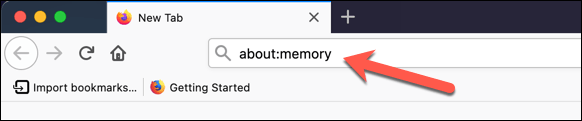
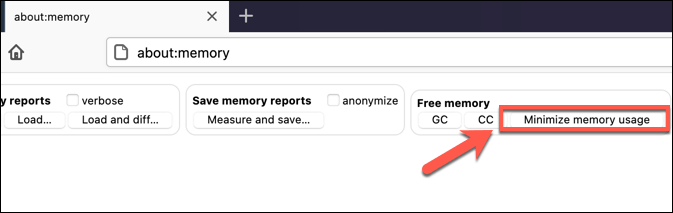
Chuyển sang Chế độ An toàn của Firefox
Chế độ An toàn của Firefox là một trình duyệt đặc biệt chế độ giúp bạn xác định và khắc phục sự cố với trình duyệt. Nếu bạn nghi ngờ rằng sự cố với tiện ích bổ sung hoặc cài đặt của Firefox đang gây ra việc sử dụng bộ nhớ không cần thiết, việc chuyển sang Chế độ An toàn có thể giúp chẩn đoán sự cố.
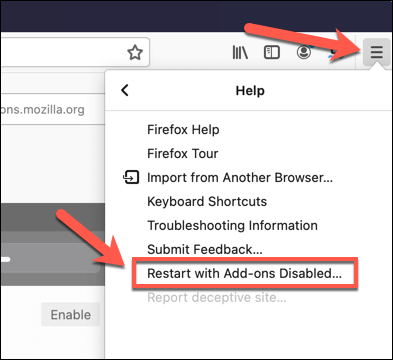
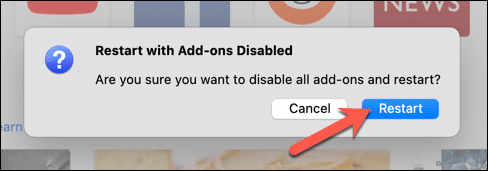
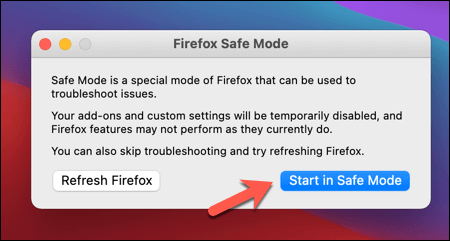
Cửa sổ Firefox sẽ khởi chạy như bình thường, nhưng tất cả các tiện ích mở rộng, chủ đề và plugin đã bị tắt . Sử dụng trình duyệt của bạn như bình thường trong khi giám sát việc sử dụng tài nguyên hệ thống. Nếu nó không sử dụng một lượng lớn bộ nhớ, điều này cho thấy sự cố với Firefox trong quá trình sử dụng bình thường và bạn sẽ phải điều tra thêm.
Thay đổi cài đặt tăng tốc phần cứng
Để tối đa hóa sức mạnh tài nguyên hệ thống của bạn, Firefox sử dụng tính năng tăng tốc phần cứng để cân bằng nhu cầu của các tab và dịch vụ đang chạy khác nhau. Điều này có thể khiến nhu cầu về tài nguyên hệ thống của bạn tăng lên, có thể khiến các ứng dụng đang chạy khác chạy chậm hoặc gặp sự cố.
Nếu đúng như vậy, bạn cần thay đổi cài đặt tăng tốc phần cứng của Firefox và nếu cần, hãy tắt nó hoàn toàn.
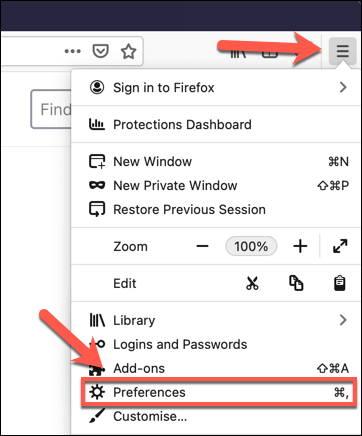
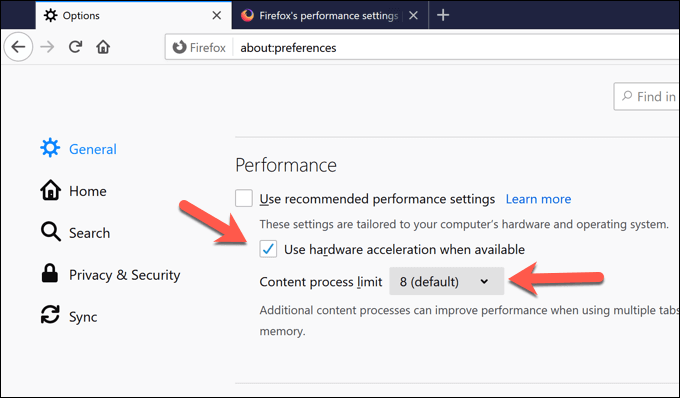
Đặt lại Firefox về Cài đặt mặc định
Khi vẫn thất bại và bạn không thể chẩn đoán sự cố với cài đặt, tiện ích bổ sung hoặc tính năng của Firefox, bạn có thể thấy rằng việc đặt lại nó về cài đặt mặc định có thể giúp giải quyết sự cố mà Firefox đang sử dụng quá nhiều bộ nhớ.
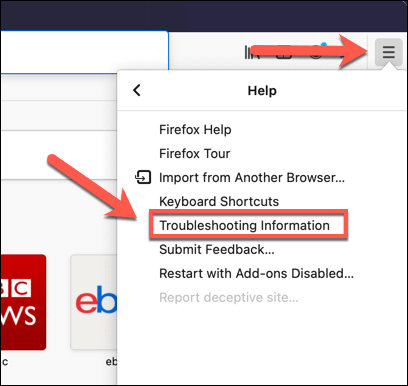
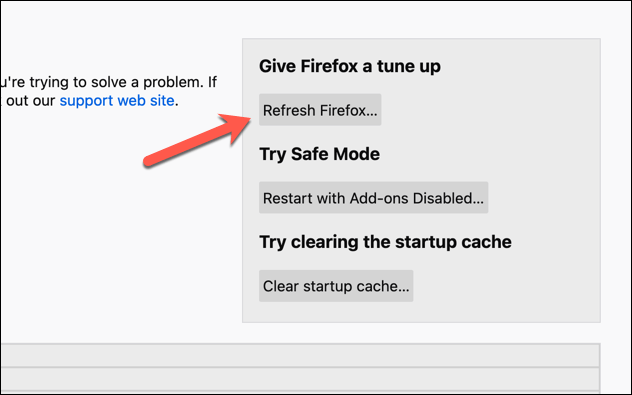
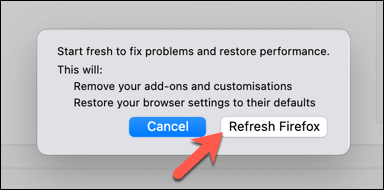
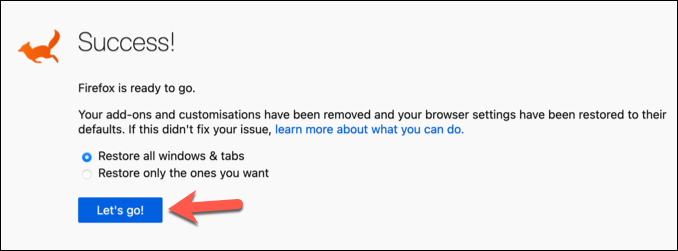
Sử dụng Firefox hiệu quả
Nếu Firefox đang sử dụng quá nhiều bộ nhớ, các bản sửa lỗi ở trên sẽ giúp giải quyết sự cố trong hầu hết các trường hợp. Nếu không, bạn có thể cần xem xét các giải pháp thay thế, chẳng hạn như chuyển sang trình duyệt khác hoặc nâng cấp phần cứng của bạn. Trình duyệt chậm có thể chỉ ra các vấn đề khác mà có thể yêu cầu công cụ chẩn đoán giúp xác định và khắc phục.
Khi Firefox hoạt động bình thường, bạn có thể tận dụng nhiều tính năng tập trung vào quyền riêng tư của nó. Ví dụ: bạn có thể làm cho Firefox an toàn hơn để sử dụng với các cài đặt bảo mật bổ sung, sử dụng Màn hình Firefox để thông báo cho bạn về bất kỳ vi phạm quyền riêng tư nào hoặc bạn có thể sử dụng Mạng riêng Firefox để ẩn danh khi trực tuyến.